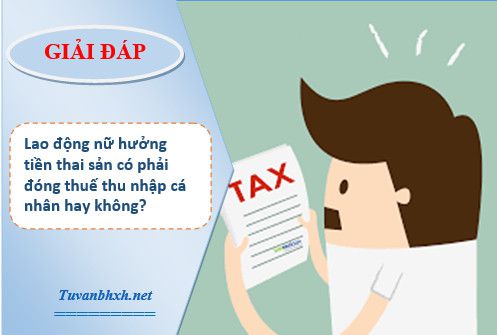Bài viết chia sẽ các bạn đọc giả khắc phục lỗi khi căn lề file Word. Cụ thể thông báo lỗi như sau: “Settings you chose for the left and right margins, column spacing, or paragraph indents are too large for the page width in some sections”. Tạm dịch “Cài đặt bạn đã chọn cho lề trái và lề phải, khoảng cách cột hoặc lề đoạn văn quá lớn so với chiều rộng trang trong một vùng”.
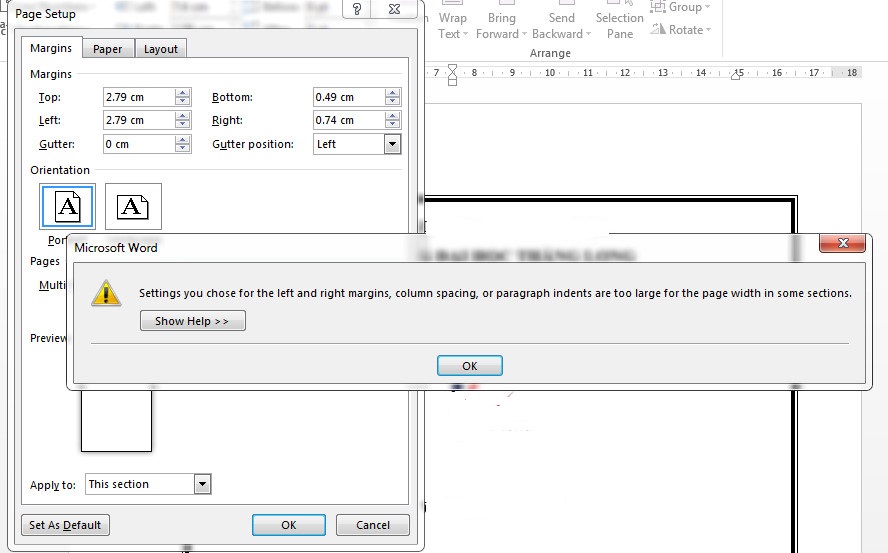
Đây là lỗi chắc hẳn nhiều người sử dụng Word để soạn thảo văn bản sẽ thường gặp, đặc biệt với file word có nội dung lớn “copy” từ nhiều nguồn. Khi thực hiện canh lề thì word hiện lên thông báo như trên. Cách khắc phục lỗi này hoàn toàn rất đơn giản. Bạn chỉ cần thực hiện 01 thao tác sau để sửa lỗi căn lề trong word:
- Cách cài đặt để xem tin nhắn đã bị thu hồi trên Zalo cực dễ trên điện thoại Vivo
- Cách cài đặt tự động xóa tin nhắn trên zalo sau một khoảng thời gian
- “Tài khoản của bạn đã bị khóa”, cách khôi phục tài khoản facebook trở lại bình thường
- Tạo tài khoản Gmail của google không cần nhập số điện thoại
- Picture-in-Picture Extension – Vừa làm việc vừa xem phim trên Chrome
Từ file word bị lỗi, bạn chọn tab PAGE LAYOUT => Columns => One.
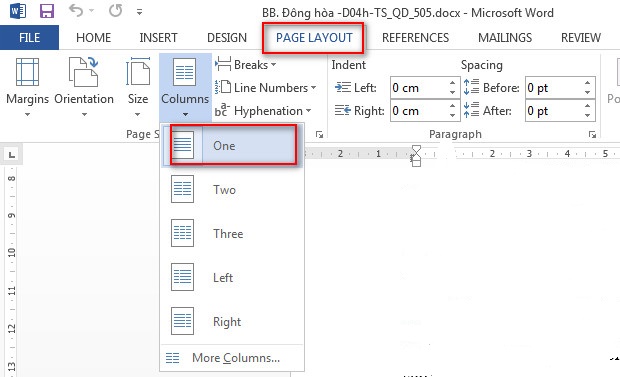
Như vậy bạn có thể vào tùy chỉnh lề file word mà không còn gặp lỗi. Lưu ý, để áp dụng tùy chọn căn lề cho toàn bộ file word (đối với file nhiều trang) thì popup cài đặt, tại “Apply to” bạn hãy chọn Whole document.
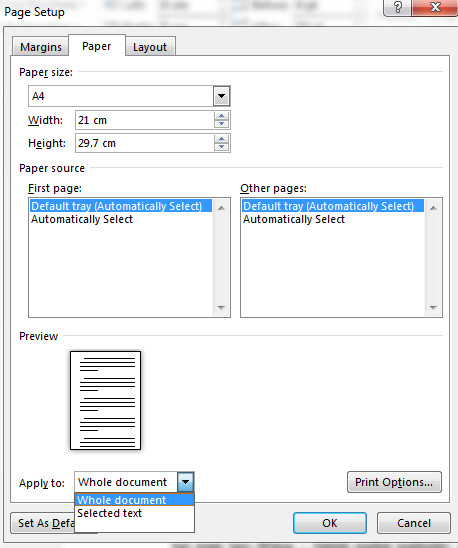
Hy vọng thủ thuật sẽ giúp ích cho các bạn trong việc sữa lỗi căn lề trong word.

Chia sẽ bài viết:Nhiều người tham gia BHXH, BHYT, BHTN có nhiều vấn đề vướng mắc cần được tư vấn, giải quyết. Hãy liên hệ với Tổng đài BHXH Việt Nam Xem số Tổng đài tư vấn BHXH Việt Nam tại đây Đây là số Tổng đài chính thức, các số khác đều không phải của ngành BHXH VN.